MOMSMONEY.ID - Google Maps merupakan aplikasi yang memudahkan pengguna untuk membagikan dan mencari lokasi. Namun, pernahkah Anda mengalami navigasi suara Google Maps tidak keluar?
Ada cara mengatasi navigasi suara Google Maps tidak keluar. Anda perlu menyimak artikel ini hingga akhir.
Mengutip Make Use Of, penyebab umum navigasi suara Google Maps tidak keluar biasanya karena Anda telah menonaktifkan opsi suara secara tidak sengaja.
Baca Juga: Inilah 4 Cara Menghapus Akun Google pada HP Android sampai iPhone
Berikut ini ada beberapa penyebab navigasi suara Google Maps tidak keluar beserta cara memperbaikinya.
Periksa Pengaturan Navigasi Google Maps
Sebelum menjelajahi opsi lain, periksa apakah navigasi suara Google Maps diaktifkan dengan mengikuti langkah-langkah berikut:
1. Luncurkan aplikasi Google Maps di perangkat Anda dan mulailah perjalanan. Ketuk ikon suara/speaker untuk memastikannya tidak dibisukan. Pastikan Anda menaikkan volume.
2. Jika masih tidak ada masukan suara, ketuk ikon profil Akun Google Anda di kanan atas aplikasi dan buka Setelan > Setelan Navigasi > Suara & Suara.
3. Di bawah bagian Suara dan suara, ketuk Tidak Dibisukan (untuk memastikan suara diaktifkan), pilih dan ketuk Normal atau Lebih Keras (untuk volume panduan), dan aktifkan semua sakelar yang Anda lihat.
4. Anda juga dapat menyesuaikan bahasa asisten suara dan mengubah suara bicara, kecepatan bicara, dan kenyaringan saat masih dalam pengaturan navigasi.
5. Mulai ulang aplikasi dan perjalanan, dan periksa apakah instruksi audio berfungsi sebagaimana mestinya.
Baca Juga: Inilah 4 Cara Menghapus Akun Google pada HP Android sampai iPhone
Periksa Pengaturan dan Koneksi Ponsel
/2022/08/25/1804808428p.jpg)
Anda mungkin tidak mendengar navigasi suara Google Maps jika ponsel Anda dalam mode senyap atau Jangan Ganggu telah diaktifkan. Matikan ini dan pastikan volume Anda dinaikkan.
Google Maps juga membutuhkan akses internet untuk bekerja tanpa hambatan. Internet yang lemah atau pemutusan total jaringan dapat menyebabkan masalah dengan fitur suara.
Setel ulang Wi-Fi atau koneksi data seluler Anda dan lihat apakah itu menyelesaikan masalah, atau pastikan Anda telah menyiapkan Google Maps untuk bekerja offline.
Baca Juga: Cara Buka Blokir WhatsApp Tanpa Hapus Akun, Simak Tips Mudah Ini
Periksa Perangkat Keluaran Suara
Jika Anda memiliki perangkat audio nirkabel yang terhubung ke ponsel Anda, pastikan Putar suara melalui Bluetooth diaktifkan di setelan Google Maps.
Anda juga dapat mencoba memperbaiki masalah Bluetooth apa pun, atau memutuskan sambungan dan menyambungkannya kembali ke Bluetooth mobil Anda.
Mungkin juga ada masalah dengan speaker di perangkat, earphone, atau sistem audio BT mobil Anda, jadi pastikan ponsel mengirimkan output audio ke yang benar.
Jika Anda menyambungkan ponsel ke beberapa perangkat audio, putuskan sambungannya dan pastikan perangkat pilihan Anda aktif.
Periksa Pengaturan Pengoptimalan Baterai
Mengaktifkan pengoptimalan baterai dapat membatasi beberapa hal yang dilakukan aplikasi di latar belakang atau jumlah data yang digunakan.
Ini dapat menyebabkan masalah dengan seberapa baik fungsi aplikasi Google Maps.
Untuk memastikan bahwa Google Maps berfungsi sebaik mungkin, sebaiknya sesuaikan setelan pengoptimalan baterai untuk aplikasi tersebut. Inilah cara melakukannya:
1. Buka Pengaturan perangkat Anda.
2. Gulir ke bawah untuk menemukan dan mengetuk Aplikasi.
3. Ketuk tiga titik vertikal di sudut kanan atas layar Anda, ketuk Akses Khusus, dan ketuk Optimalkan Penggunaan Baterai atau yang serupa.
4. Temukan aplikasi Google Maps dan nonaktifkan pengoptimalan
Baca Juga: Tidak Bisa Scan Kode QR WhatsApp Web? Begini Cara Mengatasinya
Bersihkan Cache Aplikasi
Menghapus cache aplikasi Google Maps memberi aplikasi awal yang baru, dan dapat membantu memulihkan fitur navigasi suara jika semuanya gagal.
Cache menyimpan beberapa data sementara yang membantu aplikasi berjalan lancar. Namun, data ini bisa menjadi usang atau rusak, menyebabkan masalah fungsionalitas aplikasi.
Anda juga dapat memutuskan untuk memilih opsi Hapus data. Tetapi sebelum Anda melanjutkan dan menghapus data, ketahuilah bahwa ini akan menghapus semua pengaturan tersimpan, peta yang diunduh, dan rute Anda.
Berikut cara melakukannya: Setelan > Aplikasi > Google Maps > Penyimpanan > Hapus cache atau Hapus data.
Perbarui Google Maps
Jika ada masalah umum dalam kode aplikasi atau bug yang menyebabkan navigasi suara gagal, Google kemungkinan akan mengetahuinya dan mengirimkan tambalan. Selalu perbarui aplikasi Anda di Play Store segera setelah pembaruan tersedia.
Saat memperbarui Layanan Google Play, Anda memberi aplikasi akses ke alat dan peningkatan terbaru, yang dapat membantu memperbaiki masalah apa pun dengan fitur suara.
Nyalakan Ulang Perangkat
Reset cepat sangat membantu perangkat elektronik apa pun. Jadi, memulai ulang ponsel Anda dapat menghilangkan gangguan teknis yang mungkin mengganggu suara Google Maps.
Restart akan membebaskan RAM, meningkatkan kinerja aplikasi dan mudah-mudahan memulihkan fitur navigasi suara.
Nah, itulah cara memperbaiki navigasi suara Google Maps tidak keluar. Semoga berhasil!
Cek Berita dan Artikel yang lain di Google News

/2022/08/01/1785027391p.jpg)


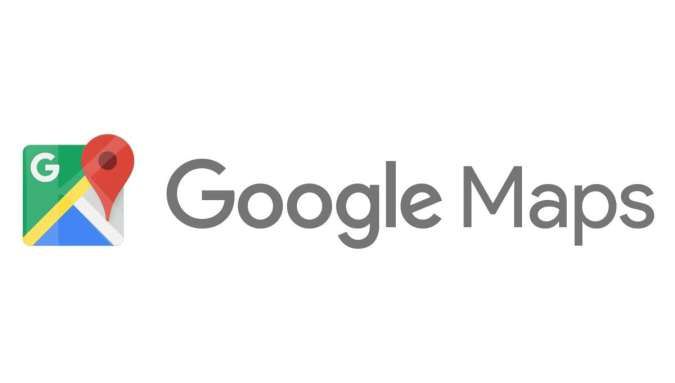

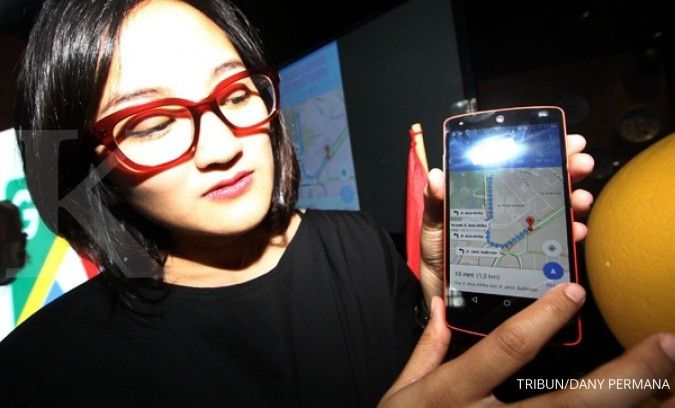













/2023/02/18/457520772p.jpg)
/2024/04/29/912048890p.jpg)
/2024/04/29/1505992122p.jpg)
/2024/04/26/883195102p.jpg)
/2024/04/29/293336631p.jpg)